For effektiv modusadministrasjon Focus Og kontaktene i dagsordenen er nyttig å vite Hvordan vi lager grupper av kontakter på iPhone (Contact Lists). Gruppene i kontakter synkroniseres i iCloud, så de vil være tilgjengelige på iPad eller Mac hvis vi autentiserer den samme iCloud -kontoen.
Lenge, muligheten til å lage grupper av kontakter i Kontakt på iPhone Det var fraværende. Familiegrupper, venner, kolleger i Contacts kunne bare opprettes fra iCloud.com → Contacts.
Apple bringer tilbake etter mange år Groups (Lists) Som en funksjon i kontaktagendaen på iPhone, slik at brukere kan opprette kontaktgrupper og sende meldinger eller e -postmeldinger til hele gruppen. Samtidig hjelper grupper også med å administrere fokusmodus, som Apple utvikler i de nyeste iOS -versjonene.
Innholdsfortegnelse
Hvordan vi lager grupper av kontakter på iPhone - Kontaktlister - Familie, Business, Friends
Denne funksjonen som vi kan legge til kontaktgrupper på iPhone er tilgjengelig i iOS 16 og Ipados 16.
Å ha tilgang til hele listen over kontakter iCloud Fra iPhone har vi to varianter. fra Phone, deretter i baren fra bunnen vi trykker på Contacts, eller direkte fra applikasjonen Contacts. I min opplæring vil jeg bruke applikasjonen Contacts For å vise hvordan vi lager grupper av kontakter på iPhone.
1. Vi åpner søknaden Contacts på iPhone.

2. Vi går til listen over kontakter, og på venstre side trykker vi "Lists“.

3. øverst på høyre side trykker vi på “Add List” deretter Vi skriver inn navnet NY Kontaktliste. I mitt eksempel har jeg allerede laget to grupper av kontakter (kontaktlister, som Apple kaller dem).

Jeg opprettet listen over "Myteam" -kontakter. Neste gang får vi se hvordan vi kan legge til kontakter i en gruppe / liste over kontakter på iPhone.
Hvordan legger vi til kontakter i en liste / gruppe kontakter på iPhone
Vi legger inn listen over nyopprettede kontakter og legger til kontakter. Jeg trykker på skiltet “+” Fra øverste høyre og legg til de ønskede kontaktene i den nyopprettede listen.

Vi har muligheten til å velge flere kontakter fra agendaen, så trykker vi på “Done” For å fullføre tilføyelsen av kontakter på listen.
Et annet alternativ er å åpne fra agendaen kontakten vi ønsker å legge til en liste, løpe til bunnen, deretter “Add to List”. Vi velger listen over kontakter der vi vil legge den til.

Hvordan slette kontakt fra en gruppe kontakter (fjern fra kontaktlistene)
For å eliminere en kontakt fra en liste (gruppe av kontakter), skriver vi inn listen som vi ønsker å eliminere den fra, og deretter skyve fra høyre til venstre. Remove.

Etter å ha trykket på “Remove” Kontakten vil bli fjernet fra listen, men vil fortsatt forbli i iCloud -kontaktlisten.
Vi håper at opplæringen er nyttig ”Hvordan lage kontaktgrupper på iPhone“.
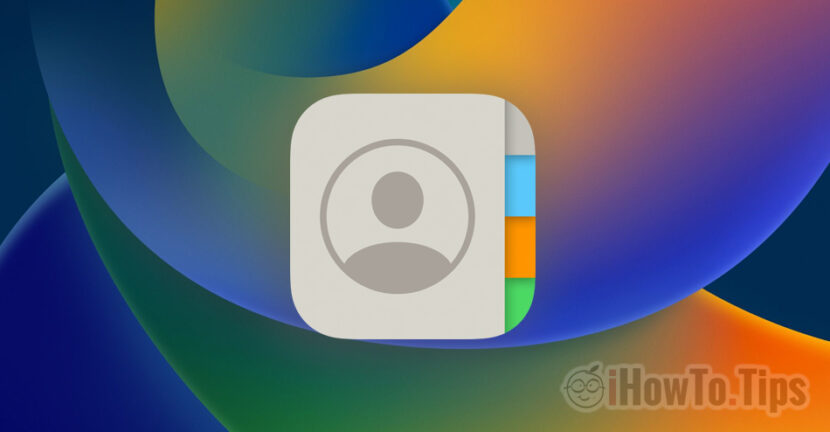









Tusen takk! Denne opplæringen hjalp meg mye. Jeg lette etter løsninger for å lage kontaktlister, men jeg kunne ikke finne noe nyttig. Takk skal du ha!